如何把SAI的画保存为图片保存为指定格式的图片教程
设·集合小编 发布时间:2023-03-08 14:43:06 1208次最后更新:2024-03-08 11:00:08
导语概要

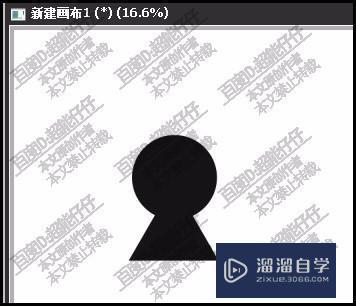
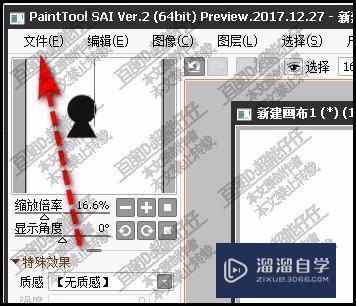
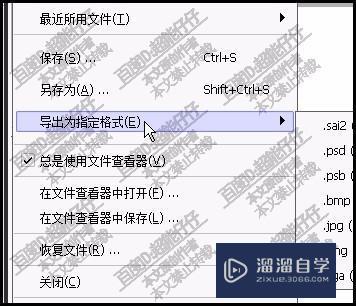

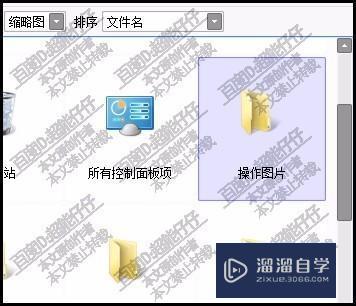


第1步我们新建一个画布,再从中画画,在这里,我就简单的画了两个图形作为示例,演示操作步骤。第2步鼠标移到上面的菜单栏中,点击:文件第3步在弹出的菜单中再点:导出为指定格式;右侧又弹出子菜单,在这里我们就可以选择自己想要的格式了。第4步比如,我在这里选择PNG格式。即时,弹出一个对话框。第5步然后,设置保存地址,比如,保存在电脑桌面上。第6步接着,再设置文件名称;保存格式已自动显示为PNG;然后,点击:OK第7步返回到电脑桌面,即可看到此图片。
在SAI中,怎么将所画的画保存为JGP格式,或是PNG格式,或是保存为适合PS使用的PSD格式、我们新建一个画布,再从中画画,在这里,我就简单的画了两个图形作为示例,演示操作步骤、在弹出的菜单中再点:导出为指定格式;右侧又弹出子菜单,在这里我们就可以选择自己想要的格式了、希望能帮助到有需要的人。

工具/软件
电脑型号:联想(Lenovo)天逸510S; 系统版本:联想(Lenovo)天逸510S; 软件版本:SAI2.0
方法/步骤
第1步
我们新建一个画布,再从中画画,在这里,我就简单的画了两个图形作为示例,演示操作步骤。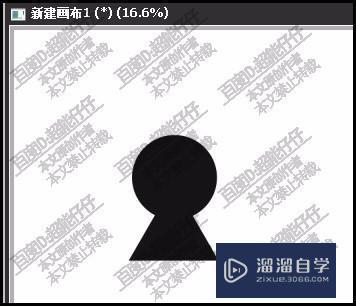
第2步
鼠标移到上面的菜单栏中,点击:文件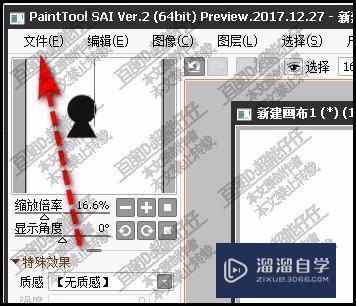
第3步
在弹出的菜单中再点:导出为指定格式;右侧又弹出子菜单,在这里我们就可以选择自己想要的格式了。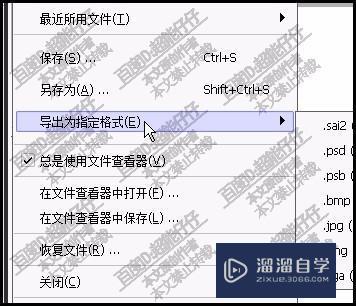
第4步
比如,我在这里选择PNG格式。即时,弹出一个对话框。
第5步
然后,设置保存地址,比如,保存在电脑桌面上。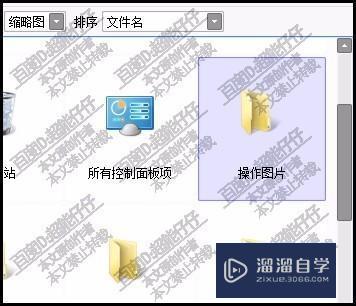
第6步
接着,再设置文件名称;保存格式已自动显示为PNG;然后,点击:OK
第7步
返回到电脑桌面,即可看到此图片。
- 上一篇:SAI如何导入笔刷设置教程讲解
- 下一篇:SAI如何画画教程讲解
相关文章
- PS怎么导入3Dlut调色预设文件?
- PS中怎么做3D金属材质贴图?
- Ai如何制作3D效果?
- CAD怎么绘制平行线?
- AI图形怎么转换成CAD?
- PS如何提取照片线稿并扣取线稿?
- PS如何退出全屏显示?
- PS色环怎么调出来?
- AI软件安装方法
- 如何从零开始学习AI软件?
- AI如何安装新的字体?
- 在SAI中如何画圆?
- 用SAI如何画直线操作教程
- SAI软件中如何创建和使用图层组
- 如何使用SAI的魔法棒上色教程
- SAI如何导入笔刷设置教程讲解
- 如何用SAI绘制矩形模型教程
- SAI软件里如何安装花瓣笔刷设置教程
- 在SAI中如何画圆教程步骤
- 新手如何使用SAI进行线稿临摹练习
- 如何使用SAI的魔法棒上色?
- SAI如何导入笔刷设置?
- 如何画SAI插画?
- SAI如何画画?
- 如何用SAI绘制矩形模型?
广告位


评论列表